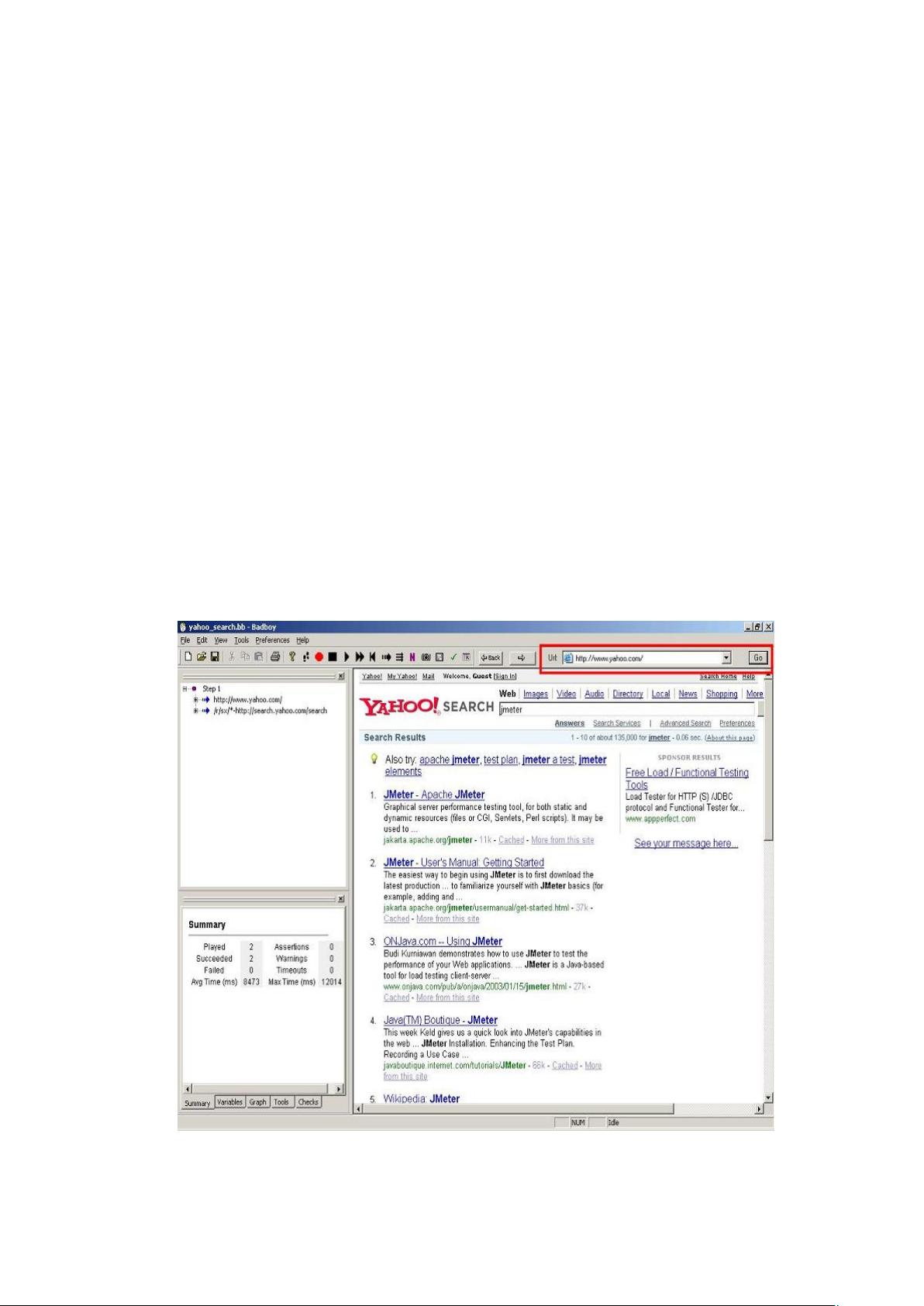使用Badboy录制JMeter脚本:从入门到精通
版权申诉
149 浏览量
更新于2024-08-03
收藏 163KB DOC 举报
"JMeter从入门到精通"
JMeter是一款强大的开源性能测试工具,广泛应用于各种系统和服务的负载和压力测试。它以其灵活性和易用性在国际上受到广大测试人员的青睐。与商业性能测试工具如LoadRunner相比,JMeter虽然可能在某些功能上存在差异,但其开源性质和社区支持使其成为许多组织的首选。
JMeter的脚本录制功能是通过代理服务器实现的,但默认的录制方式可能不够直观和高效。因此,本教程推荐使用Badboy这款Web自动化测试工具来辅助生成JMeter脚本。Badboy不仅免费(在特定条件下),还提供了直接导出为JMeter脚本的便捷功能。
以下是使用Badboy录制JMeter脚本的详细步骤:
1. 首先,访问Badboy的官方网站,下载最新版本的软件。确保选择与操作系统兼容的版本。
2. 安装Badboy,这与普通Windows应用程序的安装过程相同。安装完成后,可以通过桌面快捷方式或开始菜单启动Badboy,也可以直接运行安装目录下的Badboy.exe文件。
3. 启动Badboy后,你会看到一个包含地址栏和内嵌浏览器的界面。在地址栏输入你要录制的Web应用URL,例如http://www.yahoo.com,然后点击"GO"按钮开始录制。
4. 在内嵌浏览器中,你可以模拟用户操作,如在Yahoo搜索引擎中搜索"JMeter"。Badboy会记录下这些操作,显示在主界面左侧的编辑窗口中,以Web对象的形式呈现,类似于LoadRunner的VuGen中的TreeView视图。
5. 完成所有操作后,点击工具栏上的"停止录制"按钮,结束脚本录制过程。
6. 要将脚本导出为JMeter格式,选择"File->Export to JMeter"菜单,指定文件名为"login_mantis.jmx",即可生成JMeter脚本文件。此外,你还可以选择"File->Save"菜单保存为Badboy的原生脚本格式。
7. 最后,打开JMeter,导入刚才生成的"login_mantis.jmx"文件,你就可以在JMeter环境中进一步编辑、优化和执行这个测试脚本了。
通过这种方式,JMeter新手可以快速掌握脚本录制,进而进行更复杂的性能测试配置和分析。JMeter支持多种协议,包括HTTP、HTTPS、FTP、JDBC等,能够满足多样化的测试需求。学习JMeter不仅能够提升测试效率,还能为你的职业生涯添加一项宝贵的技能。
2021-10-06 上传
2020-04-24 上传
2021-11-20 上传
2023-08-04 上传
2023-07-25 上传
2022-06-11 上传
2017-12-26 上传
2021-10-27 上传
小小哭包
- 粉丝: 1934
- 资源: 4081
最新资源
- 开源通讯录备份系统项目,易于复刻与扩展
- 探索NX二次开发:UF_DRF_ask_id_symbol_geometry函数详解
- Vuex使用教程:详细资料包解析与实践
- 汉印A300蓝牙打印机安卓App开发教程与资源
- kkFileView 4.4.0-beta版:Windows下的解压缩文件预览器
- ChatGPT对战Bard:一场AI的深度测评与比较
- 稳定版MySQL连接Java的驱动包MySQL Connector/J 5.1.38发布
- Zabbix监控系统离线安装包下载指南
- JavaScript Promise代码解析与应用
- 基于JAVA和SQL的离散数学题库管理系统开发与应用
- 竞赛项目申报系统:SpringBoot与Vue.js结合毕业设计
- JAVA+SQL打造离散数学题库管理系统:源代码与文档全览
- C#代码实现装箱与转换的详细解析
- 利用ChatGPT深入了解行业的快速方法论
- C语言链表操作实战解析与代码示例
- 大学生选修选课系统设计与实现:源码及数据库架构